質問: PyCharm 環境を構成するにはどうすればよいですか?回答: Python インタープリター PyCharm をインストールし、プロジェクト インタープリターを構成し、必要なパッケージをインストールして、環境をテストします。 Python の公式 Web サイトにアクセスして、Python インタープリターをダウンロードします。 JetBrains 公式 Web サイトにアクセスして、PyCharm をダウンロードします。仮想環境 (オプション) を作成し、アクティブ化します。 PyCharm を開き、プロジェクト インタープリターを構成します。 「requirements.txt」ファイルに必要なパッケージをリストし、インストールします。ターミナル ウィンドウでメインの Python ファイルを実行して、環境をテストします。

#PyCharm 環境構成ガイド
1. Python インタープリターをインストールします
- 公式 Python Web サイト (https://www.python.org/) にアクセスし、ご使用のオペレーティング システム用の Python インストーラーをダウンロードします。
- インストール ウィザードに従ってインストールします。
2. PyCharm をインストールします
- JetBrains 公式 Web サイト (https://www.jetbrains.com/pycharm/) にアクセスし、ダウンロードしてください。 PyCharmプログラムをインストールします。
- インストール ウィザードに従ってインストールします。
3. 環境を構成する
-
仮想環境を作成する (オプション) : 仮想環境は次のことを行うことができます。競合を防ぐためにプロジェクトの依存関係を分離します。
- PyCharm を開き、下部にある [ターミナル] ウィンドウをクリックします。
- 次のコマンドを入力して仮想環境を作成します:
<code>python -m venv venv</code>
- 仮想環境をアクティブ化します:
<code>source venv/bin/activate</code>
-
プロジェクト インタープリターの構成: PyCharm は、使用する Python インタープリターを認識する必要があります。
- PyCharm でプロジェクトを開きます。
- [ファイル] > [設定] > [プロジェクト] > [プロジェクト インタープリター] をクリックします。
- インストールした Python インタープリターを選択します。
- [OK]をクリックして設定を保存します。
-
必要なパッケージをインストールする: プロジェクトに必要なパッケージは、PyCharm のパッケージ マネージャーを通じてインストールできます。
- [ファイル] > [設定] > [プロジェクト] > [プロジェクト構造] をクリックします。
- 「 」記号をクリックして新しいフォルダーを追加し、「requirements.txt」という名前を付けます。
- 「requirements.txt」ファイルに、必要なパッケージとバージョンをリストします。
- [パッケージのインストール] ボタンをクリックすると、PyCharm がこれらのパッケージを自動的にインストールします。
4. テスト環境
- 「ターミナル」ウィンドウで次のコマンドを入力して実行します。プロジェクトのメイン Python ファイル:
<code>python .py</code>
プロジェクトが正常に実行されれば、環境設定は成功しています。
注:
- macOS ユーザーは、仮想環境を作成するときに
- --user
フラグを使用する必要がある場合があります。より複雑な環境構成については、PyCharm 公式ドキュメントを参照することをお勧めします。
以上がpycharmの環境設定方法の詳細内容です。詳細については、PHP 中国語 Web サイトの他の関連記事を参照してください。
 Python Switchステートメントとは何ですか?Apr 30, 2025 pm 02:08 PM
Python Switchステートメントとは何ですか?Apr 30, 2025 pm 02:08 PMこの記事では、バージョン3.10で導入されたPythonの新しい「マッチ」ステートメントについて説明します。これは、他の言語のスイッチステートメントに相当するものです。コードの読みやすさを向上させ、従来のif-elif-elよりもパフォーマンスの利点を提供します
 Pythonの例外グループとは何ですか?Apr 30, 2025 pm 02:07 PM
Pythonの例外グループとは何ですか?Apr 30, 2025 pm 02:07 PMPython 3.11の例外グループは、複数の例外を同時に処理することで、同時シナリオと複雑な操作でエラー管理を改善します。
 Pythonの関数注釈とは何ですか?Apr 30, 2025 pm 02:06 PM
Pythonの関数注釈とは何ですか?Apr 30, 2025 pm 02:06 PMPythonの関数注釈は、タイプチェック、ドキュメント、およびIDEサポートの関数にメタデータを追加します。それらはコードの読みやすさ、メンテナンスを強化し、API開発、データサイエンス、ライブラリの作成において重要です。
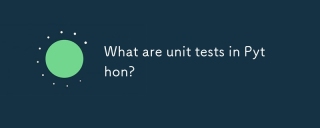 Pythonのユニットテストとは何ですか?Apr 30, 2025 pm 02:05 PM
Pythonのユニットテストとは何ですか?Apr 30, 2025 pm 02:05 PMこの記事では、Pythonの単体テスト、その利点、およびそれらを効果的に書く方法について説明します。テスト用のUnittestやPytestなどのツールを強調しています。
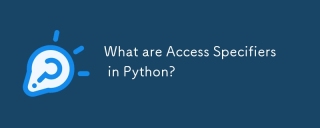 Pythonのアクセス仕様とは何ですか?Apr 30, 2025 pm 02:03 PM
Pythonのアクセス仕様とは何ですか?Apr 30, 2025 pm 02:03 PM記事では、Pythonのアクセス仕様について説明します。Pythonは、厳格な執行ではなく、クラスメンバーの可視性を示すために命名規則を使用します。
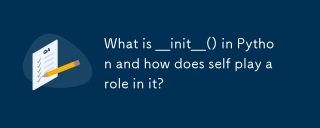 Pythonの__init __()とは何ですか?また、セルフはどのように役割を果たしますか?Apr 30, 2025 pm 02:02 PM
Pythonの__init __()とは何ですか?また、セルフはどのように役割を果たしますか?Apr 30, 2025 pm 02:02 PM記事では、Pythonの\ _ \ _ init \ _ \ _()メソッドと、オブジェクト属性の初期化における自己の役割について説明します。 \ _ \ _ init \ _ \ _()に対するその他のクラス方法と継承の影響についてもカバーされています。
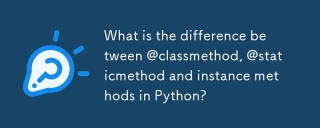 Pythonの@ClassMethod、@StaticMethod、およびインスタンスメソッドの違いは何ですか?Apr 30, 2025 pm 02:01 PM
Pythonの@ClassMethod、@StaticMethod、およびインスタンスメソッドの違いは何ですか?Apr 30, 2025 pm 02:01 PMこの記事では、@ClassMethod、@StaticMethod、およびPythonのインスタンスメソッドの違いについて説明し、そのプロパティ、ユースケース、および利点を詳述します。必要な機能とDAに基づいて適切な方法タイプを選択する方法を説明します
 Pythonアレイに要素をどのように追加しますか?Apr 30, 2025 am 12:19 AM
Pythonアレイに要素をどのように追加しますか?Apr 30, 2025 am 12:19 AMinpython、youappendelementStoalistusingtheappend()method.1)useappend()forsingleelements:my_list.append(4).2)useextend()or = formultipleElements:my_list.extend(another_list)ormy_list = [4,5,6] .3)forspecificpositions:my_list.insert(1,5).beaware


ホットAIツール

Undresser.AI Undress
リアルなヌード写真を作成する AI 搭載アプリ

AI Clothes Remover
写真から衣服を削除するオンライン AI ツール。

Undress AI Tool
脱衣画像を無料で

Clothoff.io
AI衣類リムーバー

Video Face Swap
完全無料の AI 顔交換ツールを使用して、あらゆるビデオの顔を簡単に交換できます。

人気の記事

ホットツール

MantisBT
Mantis は、製品の欠陥追跡を支援するために設計された、導入が簡単な Web ベースの欠陥追跡ツールです。 PHP、MySQL、Web サーバーが必要です。デモおよびホスティング サービスをチェックしてください。

EditPlus 中国語クラック版
サイズが小さく、構文の強調表示、コード プロンプト機能はサポートされていません

SublimeText3 英語版
推奨: Win バージョン、コードプロンプトをサポート!

SublimeText3 Linux 新バージョン
SublimeText3 Linux 最新バージョン

メモ帳++7.3.1
使いやすく無料のコードエディター

ホットトピック
 7854
7854 15
15 1649
1649 14
14 1403
1403 52
52 1300
1300 25
25 1241
1241 29
29


